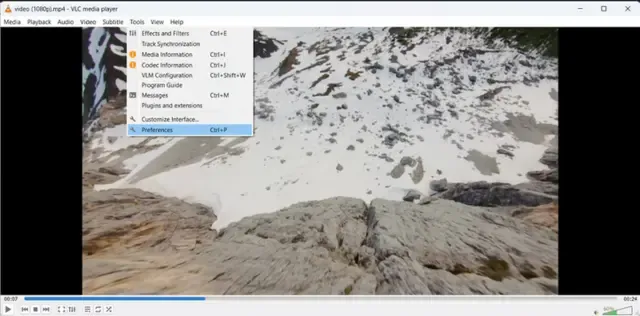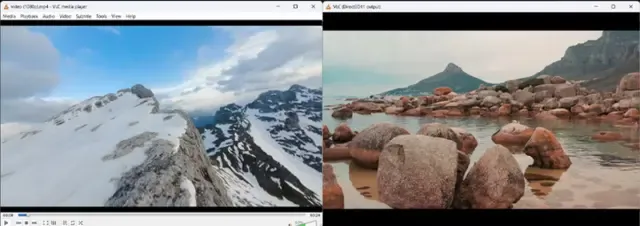شرح كيفية دمج اكثر من مقطع فيديو في شاشة واحدة او طريقة وضع و تشغيل مقطعين فيديو في نفس الوقت باستخدام برنامج VLC Media Player
هذه هي الطريقة الأسرع والأسهل لتشغيل مقاطع الفيديو في وقت واحد على جهاز الكمبيوتر الخاص بك.
كيف يمكنك تشغيل مقطعين فيديو في نفس الوقت؟ حسنًا، يمكنك استخدام تطبيقين مختلفين، ولكن قد يكون من الصعب مزامنة تشغيلهما. واستخدام جهازين مختلفين لا يجعل الأمر أسهل.
بدلاً من المعاناة مع تطبيقات أو أجهزة متعددة، يجب عليك استخدام VLC Media Player. سنعرض لك خدعة سريعة تسمح لك بتشغيل ملفين من ملفات الوسائط في وقت واحد
طريقة تشغيل مقطعي فيديو في وقت واحد على برنامج VLC
حتى لو كان VLC يحتوي على الكثير من الميزات الرائعة، فلا يمكنك ببساطة سحب مقطع فيديو ثانٍ وإسقاطه وتشغيله في نفس الوقت. إليك كيفية تغيير إعدادات VLC الافتراضية حتى يتمكن من تشغيل مقطعي فيديو في وقت واحد:
1- قم بتشغيل مشغل VLC.
2- افتح قائمة "الأدوات Tools " وتوجه إلى "التفضيلات Preferences". أو استخدم اختصار لوحة المفاتيح Ctrl + P .
2- افتح قائمة "الأدوات Tools " وتوجه إلى "التفضيلات Preferences". أو استخدم اختصار لوحة المفاتيح Ctrl + P .
3- في نافذة التفضيلات، انقر فوق الواجهة Interface.
4- حدد الخيار البسيط Simple الموجود أسفل إظهار الإعدادات Show settings.
5- قم بإلغاء تحديد السماح بمثيل واحد فقط Allow only one instance. بهذه الطريقة، يمكنك فتح مثيلات متعددة لـ VLC، مما سيسمح لك بتشغيل مقاطع الفيديو جنبًا إلى جنب.
6- انقر فوق "حفظ" لتطبيق تغييرات VLC الجديدة.
كيفية مزامنة مقطعين فيديو في برنامج VLC Media Player
أفضل ما في تشغيل مقطعي فيديو في نفس الوقت باستخدام VLC Media Player هو أنه يمكنك مزامنة تشغيلهما بسهولة. وإليك كيف يمكنك القيام بذلك:
1- قم بتشغيل مشغل الوسائط VLC.
2- انتقل إلى الوسائط Media > فتح ملفات متعددة Multiple Files. أو اضغط على Ctrl + Shift + O.
2- انتقل إلى الوسائط Media > فتح ملفات متعددة Multiple Files. أو اضغط على Ctrl + Shift + O.
3- قم بإضافة الفيديو الأول بالضغط على زر الإضافة Add .
4- في النافذة المنبثقة Open Media، حدد إظهار المزيد من الخيارات Show more options.
5- حدد تشغيل وسائط أخرى بشكل متزامن Play another media synchronously.
6- انقر فوق الزر "استعراض Browse " بجوار الوسائط الإضافية Extra media وحدد الفيديو الثاني.
الآن، يمكنك تشغيل مقاطع فيديو متعددة باستخدام VLC. ومع ذلك، لن يقوم VLC بترتيب نوافذه حتى تتمكن من تشغيل مقاطع الفيديو جنبًا إلى جنب وتحليلها أو مقارنتها. وبدلاً من ذلك، سيتعين عليك ضبط النوافذ عن طريق تغيير حجمها وإعادة وضعها يدويًا.
- اقرا ايضا : طريقة تنزيل ترجمة الافلام و المسلسلات الاجنبية عبر برنامج VLC فقط
هل يمكنك تشغيل ملفات الفيديو والصوت في نفس الوقت؟
مع برنامج VLC Media Player، يمكنك تشغيل ملفات الفيديو والصوت في نفس الوقت. يمكن أن يكون هذا مفيدًا إذا كنت تريد إضافة تعليق أو التحقق من لغة مدبلجة. لإضافة ملف صوتي، اتبع الخطوات المذكورة أعلاه، وبدلاً من الفيديو الثاني، حدد الملف الصوتي.
بمجرد إضافة كلا الملفين، انقر فوق تشغيل. هذه المرة، سيقوم VLC بتشغيل الملفين في نفس النافذة. بهذه الطريقة، يمكنك التحقق من مزامنة ملفات الصوت والفيديو وضبطها.
يتمتع VLC Media Player بالكثير من الميزات، خاصة بالنسبة للتطبيق الذي يمكنك الحصول عليه مجانًا. ومن أفضل الميزات أنه يمكنك تشغيل مقطعي فيديو في نفس الوقت والتحكم فيهما بسهولة.